お使いの環境でWalkMeが表示されない場合の対応方法
Last Updated 8月 26, 2024
概要
WalkMeが環境で表示されないことで、問題の修正を開始する方法がわからない場合 この記事では、問題のトラブルシューティングに役立つ包括的なチェックリストを説明します。
Editorの確認
Editor
Editorが開いたままになっていると、お使いの環境で公開されたWalkMeコンテンツは表示されません。
- エディタを閉じます
- 環境を更新します
- WalkMeコンテンツが表示されたかどうかを確認します
メニュー
- その環境でSnippet(スニペット)が有効になっていることを確認します。
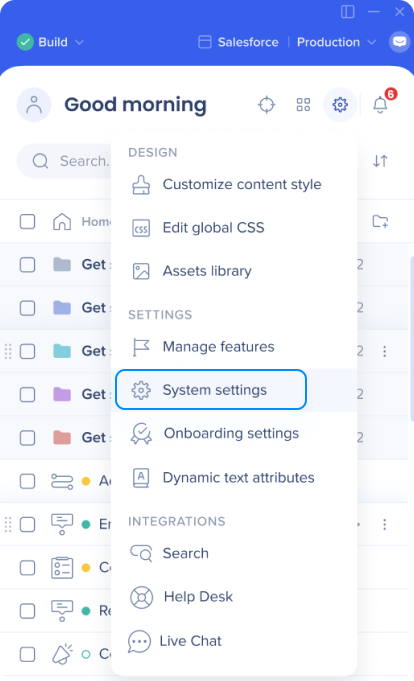
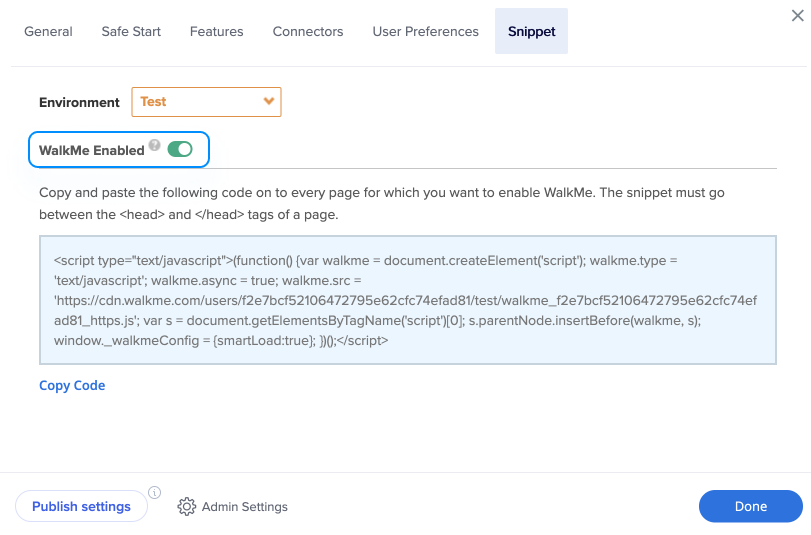
- 右サイドメニューオーガナイザーでコンテンツが追加されたことを確認します
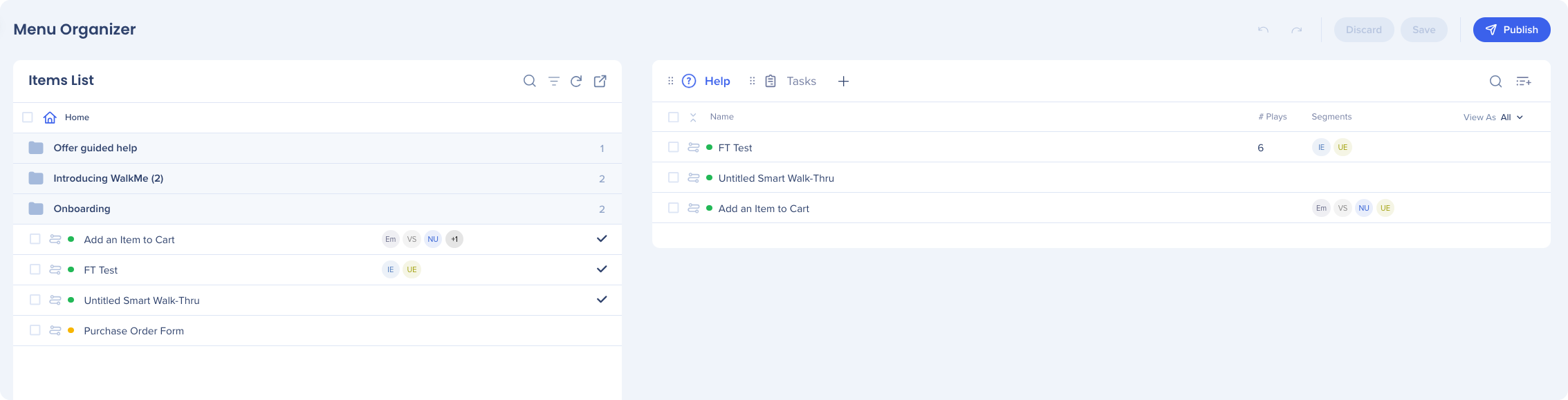
- メニューオーガナイザーのコンテンツがその環境に公開されていることを確認します(緑色のアイコンになります):

メニューのカスタマイズ
- ウィジェットスタイルが選択され、「なし」に設定されていないことを確認します
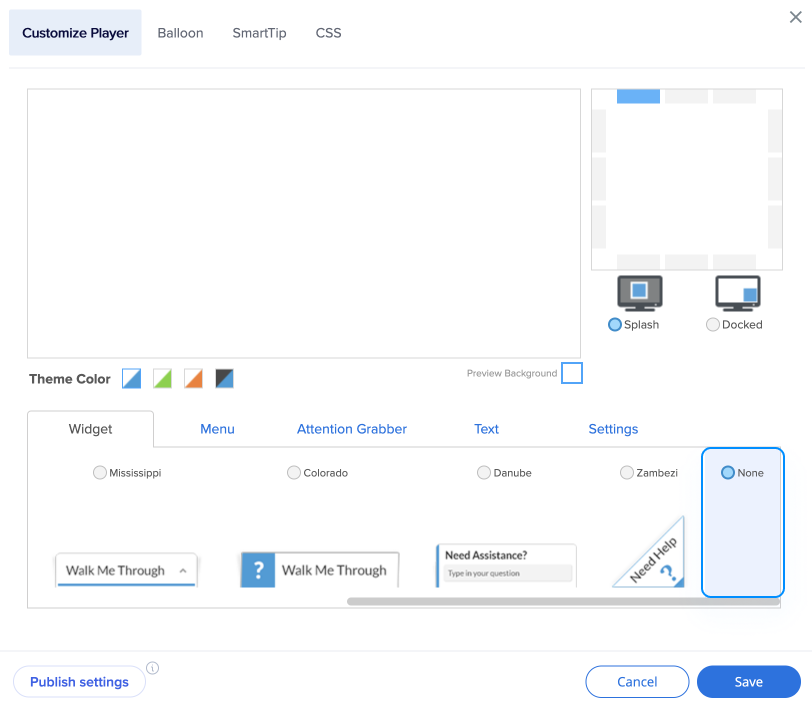
- 「なし」が選択されている場合、代わりにメニューを開くランチャーがあるかどうかを確認します
- 関連するアプリケーションのWalkMeメニューがビューからセグメント化されていないことを確認します(Customize(カスタマイズ)→ Customize Player(プレーヤーのカスタマイズ) → Settings(設定) → Display Conditions(表示条件))
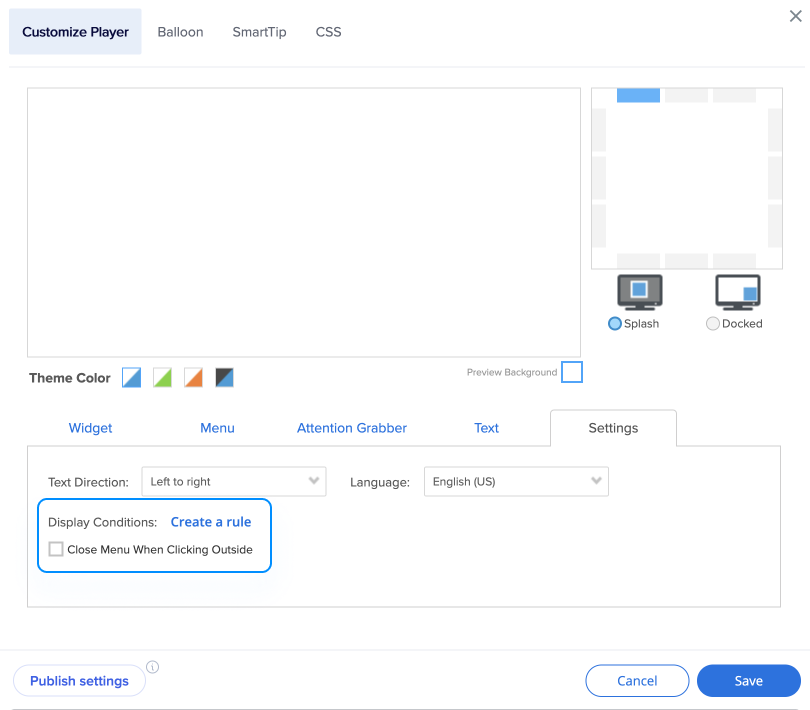
- ウィジェットの代わりにランチャーを使用している場合は、ランチャーの表示設定を確認します
- 関連する環境での表示を妨げるセグメントタグがランチャーに適用されていないことを確認します。
- 関連する環境での表示を妨げる個々のセグメンテーションがランチャーに適用されていないことを確認します。
- WalkMeの不具合が報告されているページで、ランチャーがエレメントを発見できることを確認します。
メイン画面
- 関連する環境にエディタを切り替えます
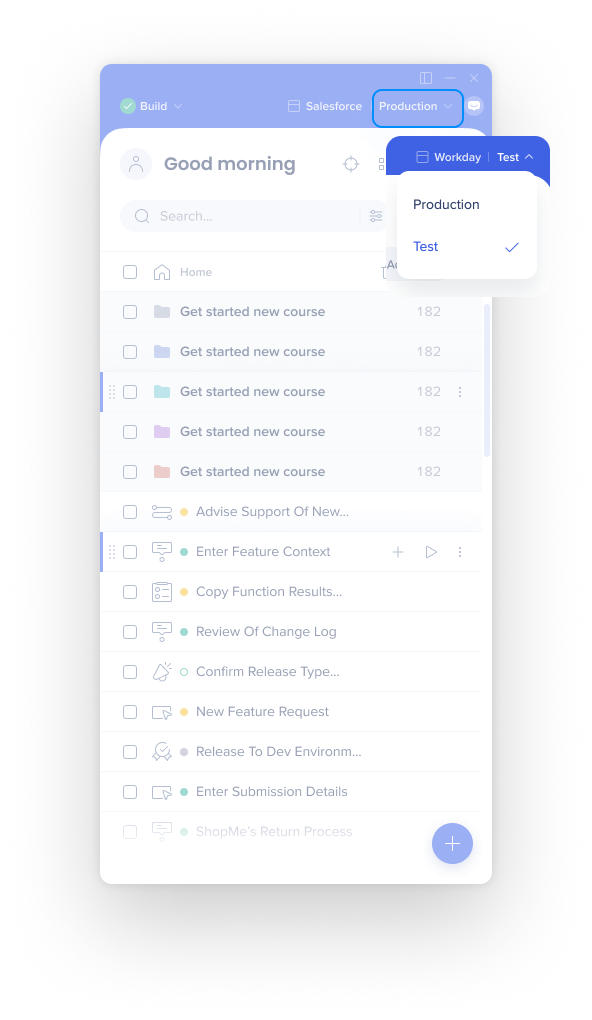
- 公開済みコンテンツ(緑色のアイコンで表示)があることを確認します
- 公開済みのコンテンツにセグメントタグが適用されているかを確認します。

- タグがある場合は、セグメンテーション条件を確認し、関連するアプリケーションで条件が満たされることを確かめます。
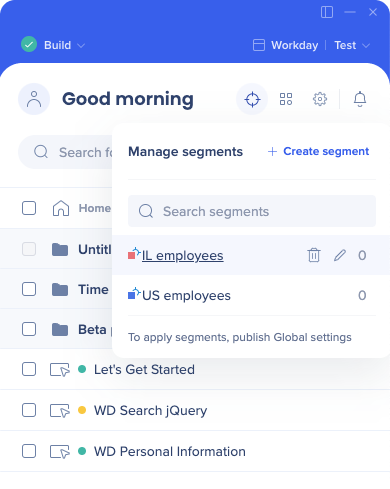
- タグがある場合は、セグメンテーション条件を確認し、関連するアプリケーションで条件が満たされることを確かめます。
- Onboarding設定
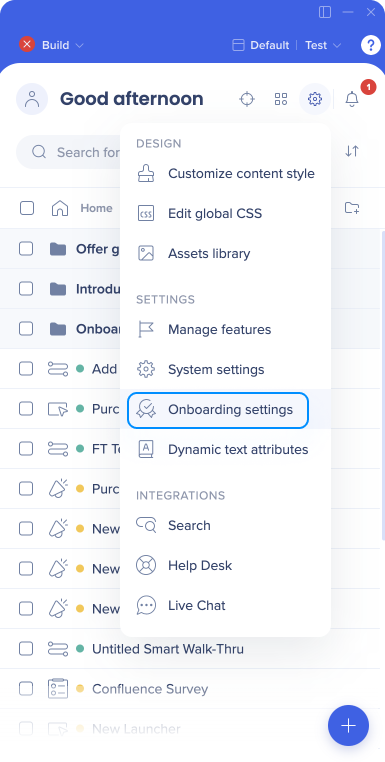 の確認
の確認
- メニューでオンボーディングのみを表示するのトグルがオンになっていないことを確認します
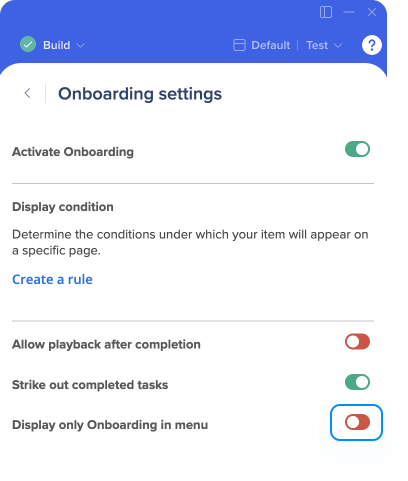
- メニューでオンボーディングのみを表示するのトグルがオンになっていないことを確認します
拡張機能の確認
Extension(拡張機能)がインストールされ、有効になっていることを確認します。
2つあるWalkMeのデプロイメント方法のうちの1つは、WalkMe Userエクステンションです これはEditor拡張機能とは異なります。 このセクションは、スニペットではなくUserエクステンション経由でWalkMeをマシンにデプロイした場合にのみ関係します。
APIでWalkMe_Extensionを呼び出した結果が falseの場合、その特定のブラウザーに拡張機能はインストールされているが、現在無効になっている可能性があります。 これを確認する方法は、ブラウザーの種類とバージョンによって異なります。 以下に例をいくつか示します。
Chrome
- ブラウザの右上隅にあるオプションメニューをクリックします
- [その他のツール]にカーソルを合わせます。
- [拡張機能]をクリックします
Internet Explorer
- ブラウザーの右上隅にある歯車アイコンをクリックします
- [アドオンを管理]をクリックします
技術的環境の確認
上記のすべてのチェックを通過してもWalkMeが表示されない場合、WalkMeが読み込まれているかどうかを確認するために実行できる高度なトラブルシューティングステップがあります。
- 開発者ツールコンソールを開き、以下のAPIコマンドを入力します。
-
_walkmeInternals
-
- 未定義として返される場合は、DOMでスニペットを確認するか、拡張機能がインストールされ有効になっていることを確認します
- 返り値がある場合は、WalkMeが読み込まれているということです。
- _walkmeInternalsが返る場合、_walkmeInternals.removeWalkMeReasonを確認します
- ストレージの読み込みに失敗:サポートチケットを開きます
- ユーザーIDが見つかりません: ユニークユーザーIDに設定した変数が定義されていない可能性があります。 サイトにWalkMeを読み込むには、この変数が定義されている必要があります。 開発者ツールコンソールにユニークユーザーIDをペーストするか、または次のAPIコマンドを使ってユニークユーザーIDが利用可能なことを確認します。 _walkMe.getEndUserGuid()
-
-
- 定義されている場合、詳細を調査するため、サポートでチケットを開いてください
-
- _walkmeInternalsで値が返されるがremoveWalkMeReasonがない場合は、APIコマンドWalkMePlayerAPI.toggleMenu()を使ってメニューを手動で開けるかどうかを確認します。
- メニューが開く場合は、プレーヤーメニューでセグメンテーション、またはコンテンツがないことに問題の原因があると考えられます。
- メニューが開かずに「undefined」を返す場合は、さらに調査を進めるためサポートチケットを開いてください。
- APIコマンド_walkMe.getEnvId()を使用して、正しい環境が読み込まれていることを確認します。
- 0 = WalkMeはアカウントの本番コンテンツを読み込みました
- 3 = WalkMeはアカウントのテストコンテンツを読み込みました
- Error = WalkMeは読み込まれませんでした
この記事は役に立ちましたか?
はい
いいえ
ご意見ありがとうございます!
